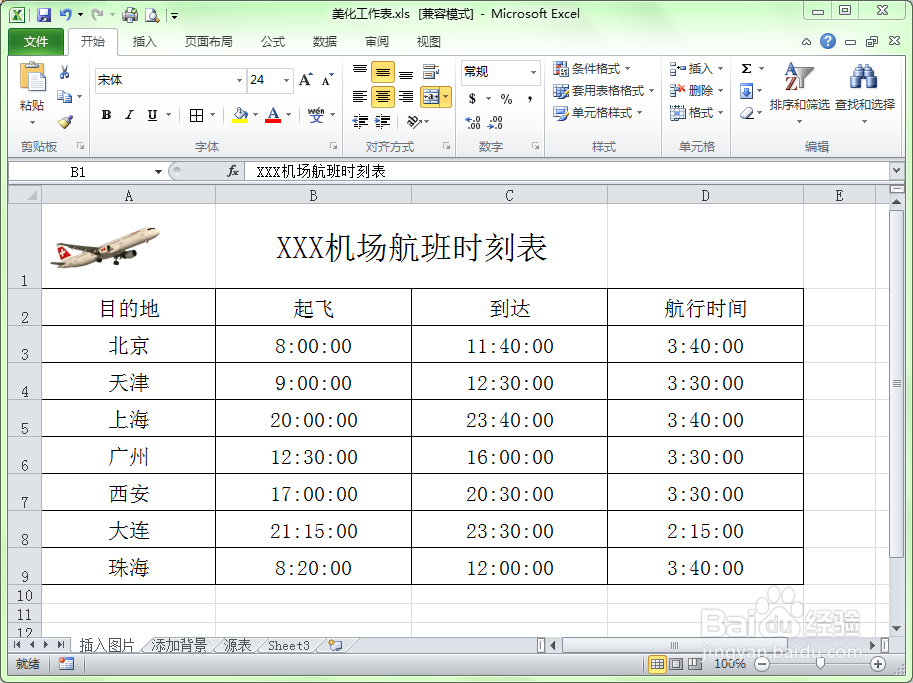1、打开一个工作表,同时准备一张要插入到工作表中的图片,我们将在A1单元格中插入一张图片。
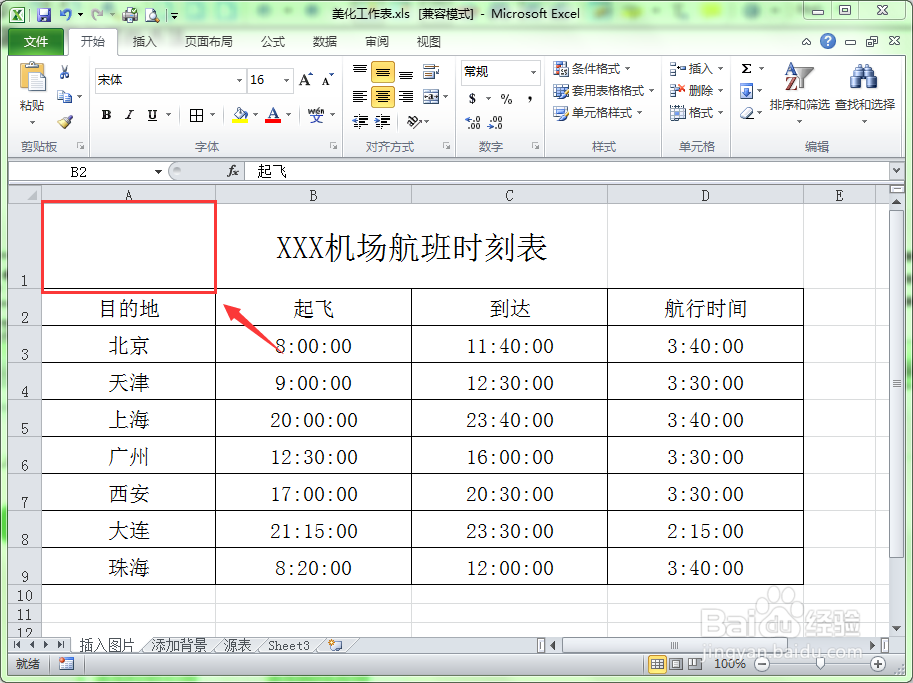
2、选择"插入“菜单,在工具栏中单击”图片“按钮。将会打开一个插入图片的对话框。
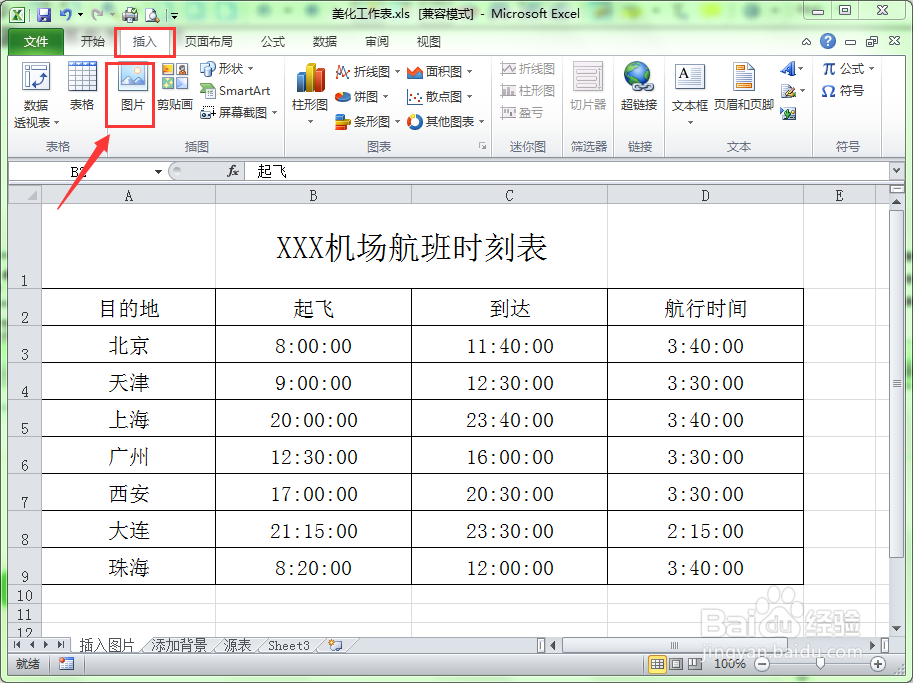
3、在打开的"插入图片“对话框中,选择一张你需要插入到工作表中的图片,然后单击”插入“按钮,将图片插入到工作表中。
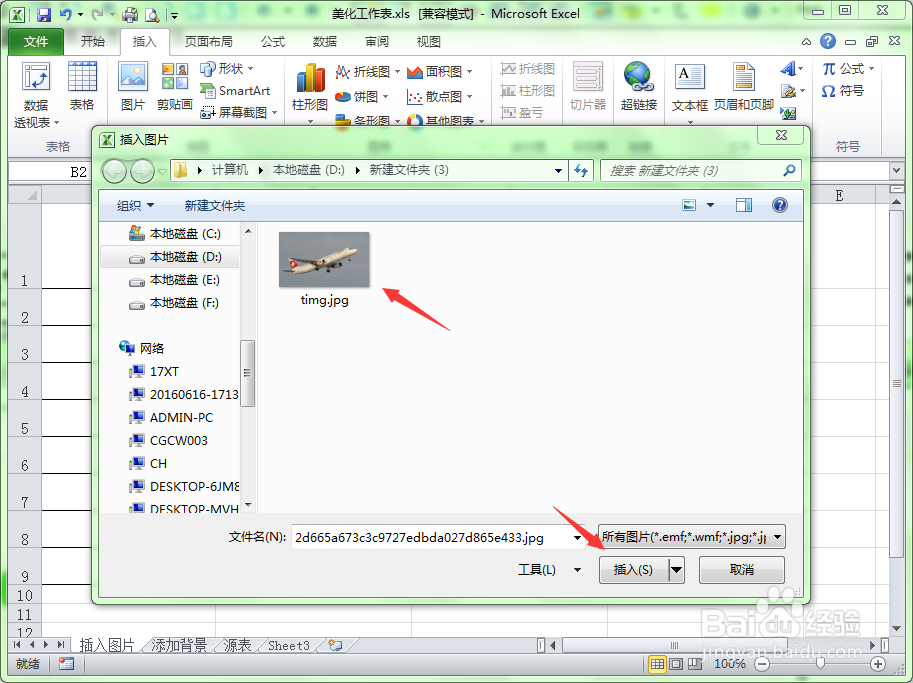
4、把图片插入到工作表后,图片的位置和大小可能不符合要求。首先来改变图片的位置。选择图片,将图片移动到A1的位置上。

5、现在来改变图片的大小,选中图片后,在图片的四周会出现8个控制句柄,其中四条边中点上的可以改变图片的高或宽。图片四个角上的控制句柄可以同时改变图片的高和宽。我们拖动图片右下角的控制句柄,将图片缩小。
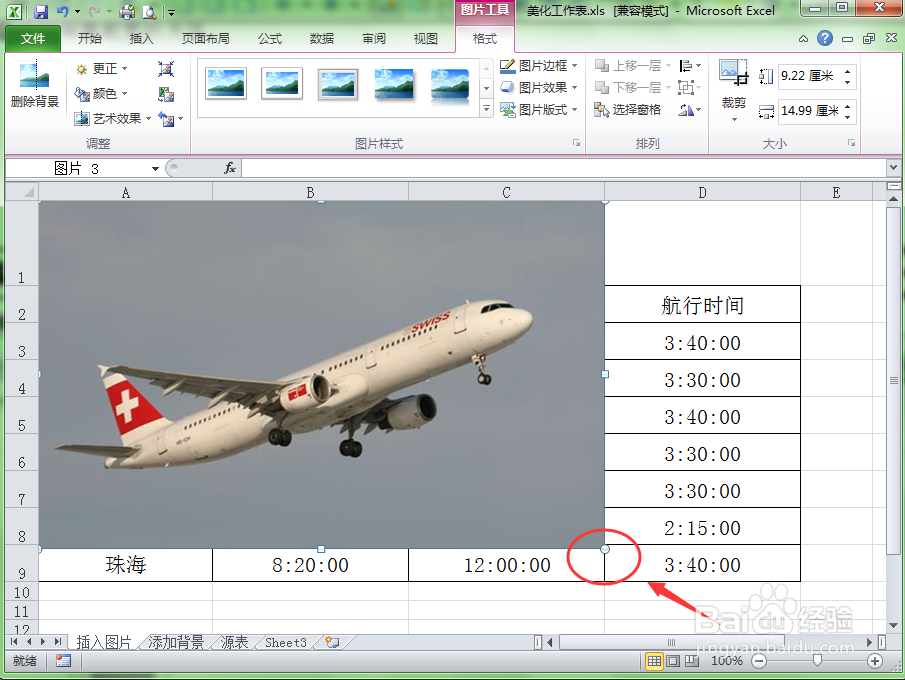
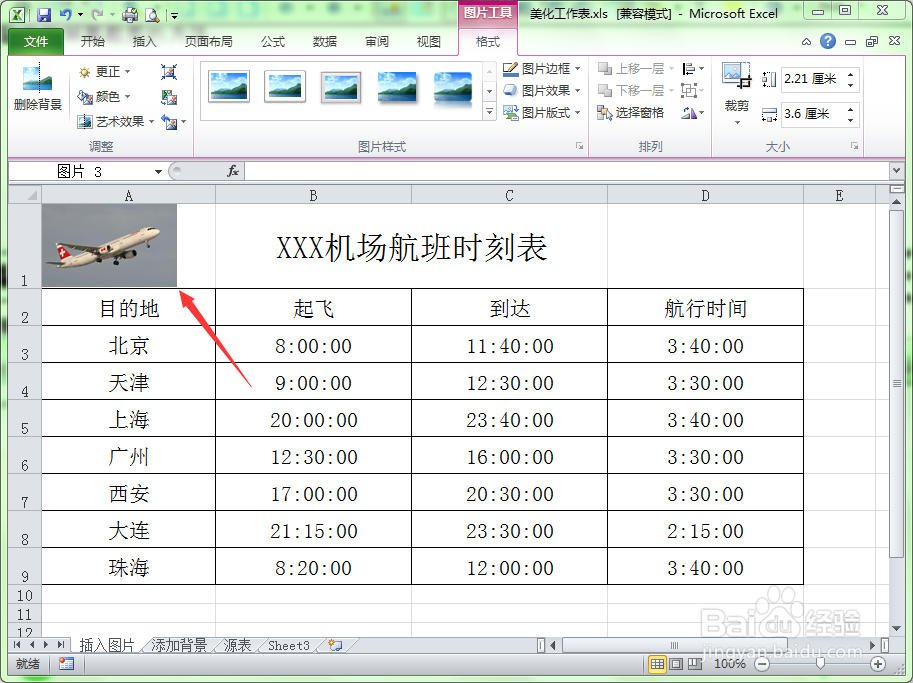
6、现在来删除图片的成色背景。单击图片,选择”格式“菜单项,单击工具栏中的“删除背景”按钮。图片就会处于删除背景状态,适当调整图片中的界限框,当需要的内容能全部显示且背景能全部删除的情况下,鼠标在图片区域外任意单元格中单击一下即可。
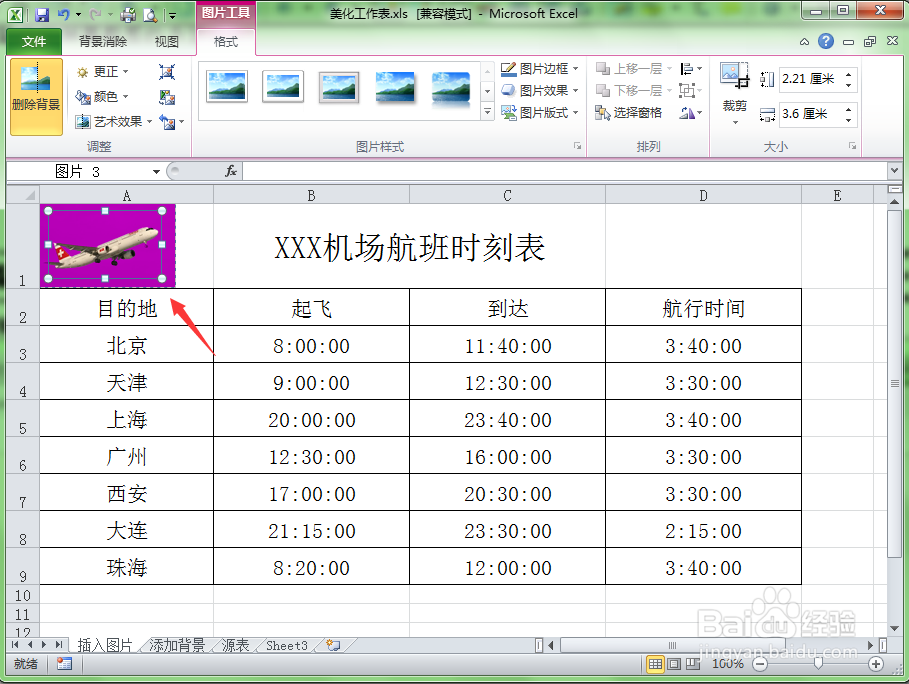
7、下图是删除图片背景后的效果。